Cara Streaming Zoom ke YouTube
Langkah awal untuk Streaming langsung ke YouTube
1. Menjadwalkan Rapat Anda dalam Zoom
- Jadwalkan Rapat Anda dalam Zoom : Gulir ke bawah untuk menemukan instruksi untuk sistem operasi Anda (yaitu Windows, Mac, iOS, Android) atau portal web Zoom. Klik salah satu bagian untuk memperluas petunjuknya.
2. Mengaktifkan Fitur Streaming di Zoom
- Masuk ke Pengaturan Rapat Zoom Anda
- Gulir ke bawah atau klik Dalam Rapat (Lanjutan) di link navigasi sebelah kiri untuk menemukan Izinkan rapat streaming langsung
- Klik tombol sakelar untuk mengaktifkan streaming langsung
- Empat kotak centang muncul: Centang kotak di mana Anda ingin melakukan live streaming:
- Hapus centang Facebook dan Workplace by Facebook kecuali jika Anda berencana untuk menggunakannya agar antarmuka rapat Anda tetap rapi.
- YouTube: Memeriksa YouTube memungkinkan Anda menyiapkan Streaming Langsung dengan akun YouTube yang terhubung ke Universitas .
Catatan: Menyiapkan YouTube agar berfungsi dengan Zoom untuk pertama kalinya mengharuskan Anda melalui proses streaming langsung dengan segera, tanpa pengujian. Pastikan Anda siap untuk melakukan live streaming dengan tes rapat saat menggunakan opsi ini.
- Periksa Layanan Streaming Langsung Khusus untuk menyiapkan streaming langsung sebelum rapat Anda menggunakan layanan apa pun selain Workplace by Facebook - termasuk YouTube .
Kotak teks muncul di mana Anda dapat memasukkan catatan apa pun untuk tuan rumah yang akan melakukan streaming langsung rapat Anda. Jika tidak, biarkan kotak ini kosong dan klik Simpan . Lanjutkan ke bagian Siapkan Platform Streaming Anda di bawah ini.
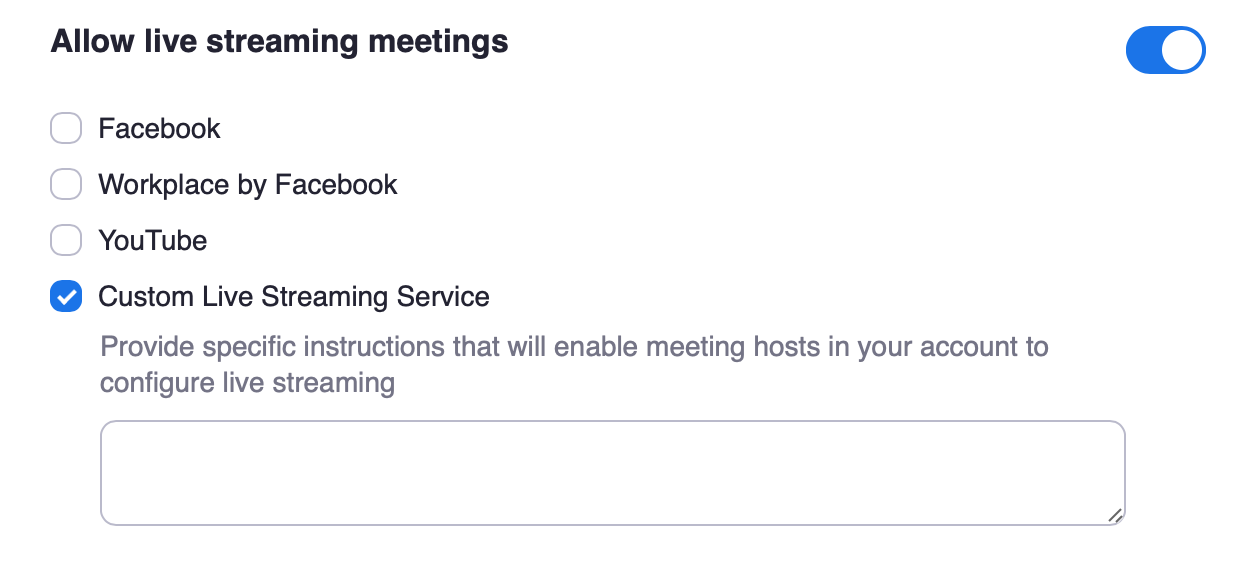
3. Menyiapkan Platform Streaming Anda Sebelumnya
Agar rapat terjadwal dapat ditayangkan menggunakan opsi Layanan Streaming Langsung Khusus , Anda perlu mendapatkan URL streaming, kunci streaming, dan URL halaman streaming langsung dari platform streaming Anda. Bagian ini akan membahas cara mengatur acara Anda dan mendapatkan pengaturan ini di Youtube Live, meskipun Anda juga dapat menggunakan layanan streaming lain pilihan Anda.
- Masuk ke YouTube.com dengan ID Internet UMN dan kata sandi Anda
- Pilih tombol Buat Video atau Posting (kamera dengan simbol plus) di pojok kanan atas halaman beranda Youtube.

- Pilih Tayangkan : Buat saluran jika diminta. Anda harus memiliki saluran untuk menggunakan Youtube Live. Tidak ada biaya saat membuat saluran.
Catatan: Anda mungkin perlu menunggu 24 jam untuk mengaktifkan akun Anda untuk streaming langsung. Harap rencanakan dengan tepat.
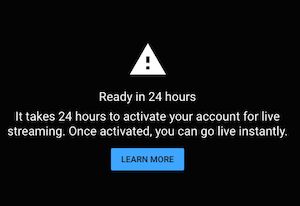
Anda juga mungkin diminta untuk memverifikasi akun Anda melalui panggilan telepon atau pesan teks. Ini dimaksudkan untuk memastikan bahwa Anda adalah manusia. Setelah Anda memverifikasi akun Anda, kembali ke langkah 2 di atas dan lanjutkan dari sana.
- Jendela pop-up terbuka di mana Anda mengisi informasi Live Stream: Pastikan Anda berada di tab Aliran

- Buat judul Acara dan tambahkan deskripsi opsional .
- Pilih visibilitas streaming Anda:
Publik: Siapa pun dapat menelusuri dan melihat
Tidak Tercantum: Siapa saja yang memiliki tautan dapat melihat
Pribadi: Hanya Anda yang dapat melihat.
Catatan : Pilih pribadi saja untuk pengujian, jika tidak, tidak ada orang lain yang dapat melihat streaming Anda.
- Pilih kategori yang paling sesuai dengan streaming Anda dari menu tarik-turun
- Jika menjadwalkan streaming langsung sebelumnya, alihkan tombol Jadwalkan untuk nanti , lalu pilih tanggal dan waktu mulai untuk streaming Anda.
- Unggah gambar mini opsional agar orang-orang mencari tahu apakah mereka menelusuri streaming langsung Anda.
- Pilih tombol radio Ya atau Tidak di bawah Apakah video ini Dibuat untuk Anak-Anak ?
- Klik Buat Arus.
- Sebuah jendela muncul dengan Stream Key dan URL Stream Anda . Untuk streaming langsung yang telah dijadwalkan sebelumnya, Anda akan memerlukan informasi ini nanti, jadi salin dan tempel di komputer Anda seperti di catatan atau file teks.
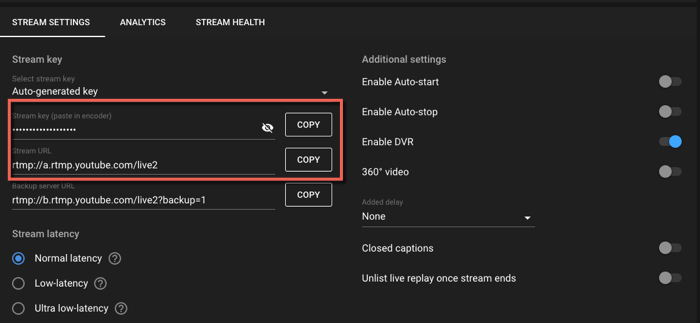
- Di kanan atas, pilih tombol bagikan dan salin URL streaming langsung . Tambahkan tautan ini ke file tautan tersimpan Anda dari langkah 5.
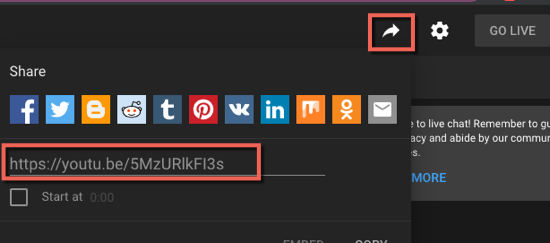
Menyiapkan Stream dalam Zoom
- Temukan rapat terjadwal yang akan Anda streaming langsung dalam daftar rapat mendatang
- Pilih topik rapat
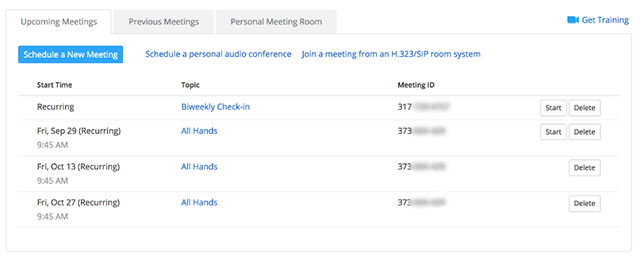
- Scroll ke bagian bawah halaman dan pilih tab Live Streaming di sebelah Polling
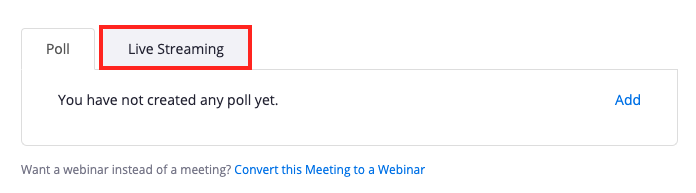
- Pilih link mengkonfigurasi pengaturan live streaming

- Sebuah pop up window terbuka dengan bidang untuk input Streaming URL , Streaming Key , dan Hidup URL halaman streaming yang Anda simpan dari platform Anda mengalir. Isi setiap bidang lalu klik Simpan .

Langkah-langkah untuk Diselesaikan Segera Sebelum Rapat Anda
Mulailah langkah-langkah ini setidaknya setengah jam sebelum acara Anda dimulai.- Mulai rapat Zoom Anda
- Pilih tombol Lainnya ... di toolbar kontrol rapat Zoom
- Pilih Langsung di Layanan Streaming Langsung Kustom .

- Ini memulai proses Streaming Langsung dengan pengaturan yang Anda masukkan di bagian Menyiapkan Streaming dalam Zoom di atas, dan membuka streaming langsung untuk dilihat di browser web Anda.
Catatan : Livestream ini belum tayang di YouTube.
- Mulai streaming Anda di platform streaming Anda.
- Jika menggunakan YouTube Live melalui Live di Layanan Custom Live Streaming , kembali ke jendela YouTube Live Stream Anda
- Jika Anda tidak lagi membuka jendela Live Stream:
- Klik tombol Buat Video atau Posting (kamera dengan simbol plus) di pojok kanan atas halaman beranda Youtube.

- Pilih Tayangkan
- Klik tab Kelola
- Klik pada judul aliran yang Anda siapkan di Langkah 4
- Klik tombol Siarkan Langsung di pojok kanan atas


Cara-caranya mudah dipahami, mantap lah
BalasHapus